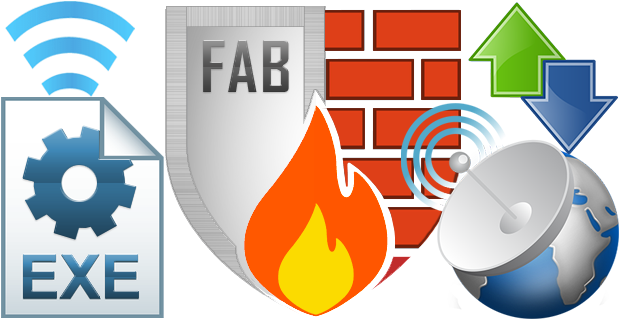
Bazen herhangi bir nedenden dolayı bir veya fazla sayıda programın internete bağlanmasını engellemek isteyebilirsiniz , bu durumda Firewallde (Güvenlik duvarı) bir kural oluşturmanız gerekir lakin
Firewall App Blocker ile bir yazılımın internete erişimini engellemek
Firewall App Blocker Ücretsiz ve Portable olan bir yazılımdır , Türkçe dil desteği olan yazılımın kullanımı son derece kolaydır , İnternet erişimi engellenmek istenen program yazılım arayüzüne sürüklenip bırakılır böylece arayüzde program ismi ve konumunu belirten bir satır oluşur , birden çok sayıda yazılımın internet bağlantısıda aynı şekilde hepsini birden sürükleyip bırakarak engellenebilir.
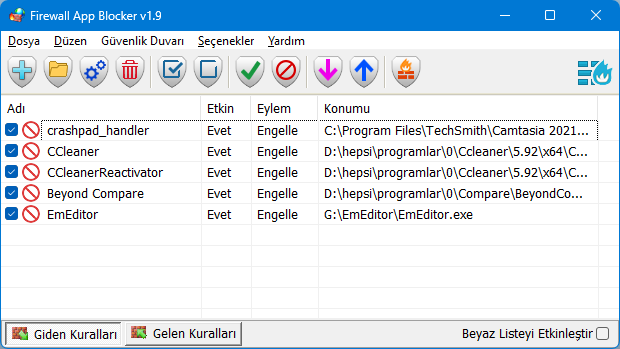
Eğer engelleme ayarı kurallarının güvenlik duvarında oluşup oluşmadığını kontrol etmek istiyorsak son buton olan "Güvenlik duvarı ayarları" butonuna tıklamamız yeterlidir , açılacak olan Güvenlik duvarı ayarlarının giden kısmından , yazılım arayüzündeki engellenen yazılım isimlerini kontrol edebilirsiniz.
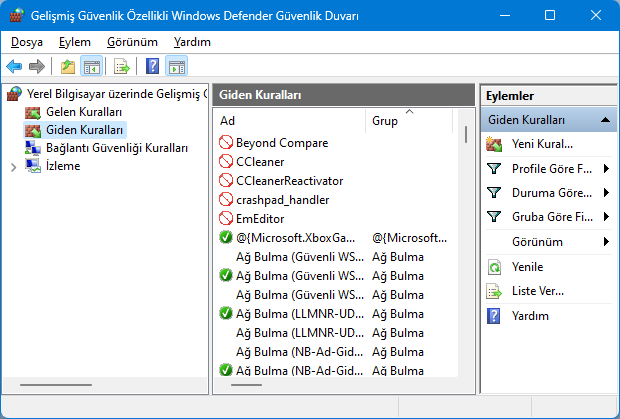
Ayrıca oluşturduğunuz kuralları "Listeyi Dışarı aktar" deyip yedekleyebilirsiniz sonrasında aynı yazılımların kurulu olduğu birçok bilgisayarda tek tek bu listeyi "Dışardan Liste al" butonu ile diğer Bilgisayarlara aktarabilirsiniz.
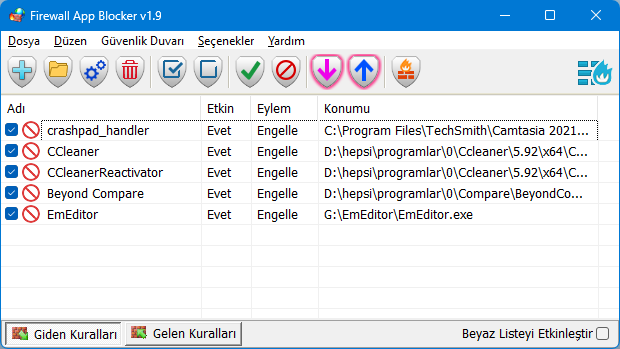
Eğer yazılımdaki seçenekler kısmından "Exe sağ tuş menüsüne ekle" kısmı işaretlenirse , sağ tuşunuzda "Güvenlik duvarı ile engelle / Güvenlik duvarı Engelini kaldır" seçenekleri belirecek ve bunlar yardımı ile programı çalıştırmaya gerek olmadan herhangi bir exe nin üzerine sağ tıklayıp işlem yapabileceksiniz.
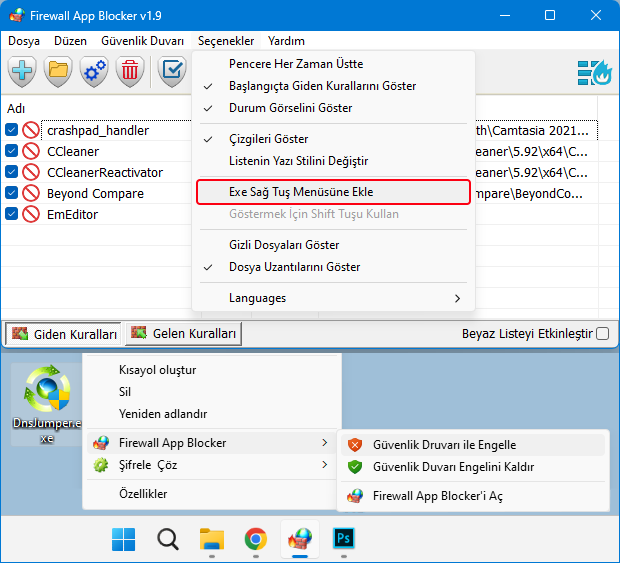
Windows 11 ve 10 da sağ tuş yazılım kısayollarında da engelleme yapar . Fakat Windows 8.1 , Windows 8 ve Windows 7 de sağ tuş menüsü kısayollarda çalışmayacaktır , Program exe sinin üzerinden engelleme yapmanız gerekecektir.
FAB Beyaz liste özelliği
Beyaz liste ; Sadece ekli uygulamaların internete bağlanmasına izin veren diğer bütün herşeyin internet erişimini engelleyen bir Özelliktir. Beyaz liste moduna almak için Üst menüden "Güvenlik Duvarı" kısmına tıklamanız veya en sağda bulunan Alev ikonuna tıklamanız gerekir, aşağı açılır menüden beyaz liste modunu seçtiğinizde artık sadece arayaüze eklenen yazılımlar internete bağlanır.
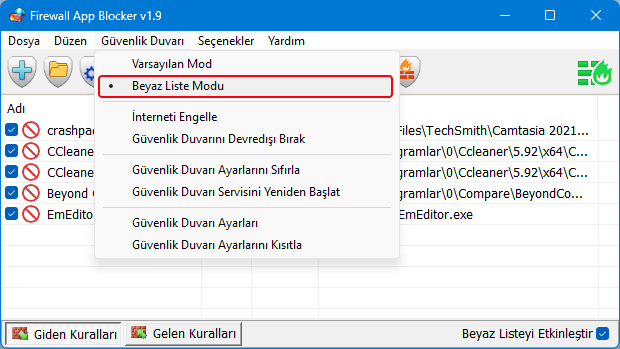
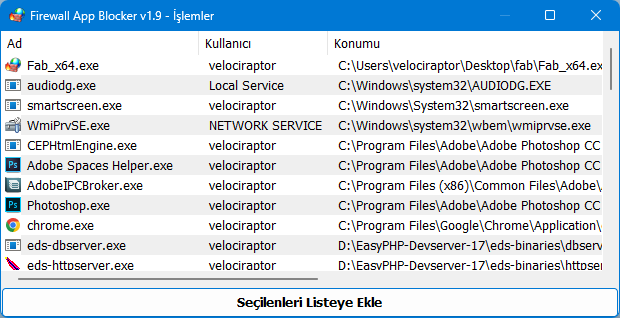
Aynı menü altında yeralan diğer özellikler ise ; İnternet erişimini engellemek, Güvenlik duvarını devre dışı bırakmak , ayarlarını sıfırlamak , servisini yeniden başlatmak ... bunları da ihtiyaçlarınız doğrultusunda kullanabilirsiniz.
FAB ile bir İşlem nasıl yasaklanır
Yazılımın arayüzünde bulunan Bir işlem ekle butonu ile yada dosya menüsünü altında yeralan "Bir işlem ekle" özelliği kullanılarak herhangi bir işlemin internete erişmesi yasaklanabilir.
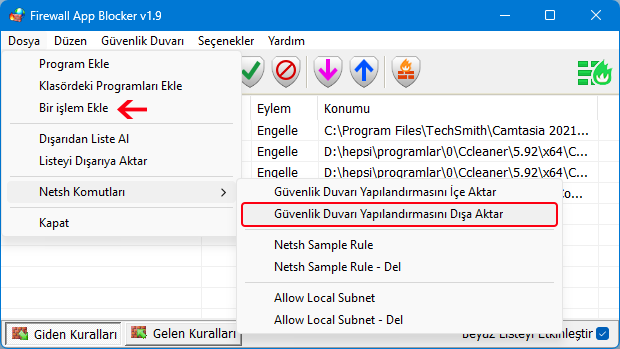
Mesela Grafik kartınıza ait bir Process i (işlemi) ekleyip şahsınıza ait telemetrik verilerin alınmasını engelleyebilirsiniz. Yine bu menüde yeralan Netsh Commands menüsünde yeralan "Import Firewall Config" komutu ile Güvenlik Duvarı ayarlarını komple yedekleyebilir ve "Export Firewall Config" komutu ile bu yedeği geri yükleyebilirsiniz.
Not: Firewall App Blocker , Windows Güvenlik duvarı (Firewall) ayarlarını değiştirmez ve yazılımın düzgün çalışabilmesi için Windows Firewall (Güvenlik duvarı) inin düzgün çalışması gerekmektedir , eğer Avast gibi 3. parti yazılımlar kullanıyorsanız Güvenlik duvarınızı devre dışı bırakmış olabilir , tekrar etkinleştirdikten sonra yazılımı kullanabilirsiniz.

Lisans: Freeware/Ücretsiz
Yayımcı: Sordum.org
Boyut: 1 MB (x64)- 889 KB (x86)
Sistem: Windows 11 , Windows 10 , Windows 8.1 , Windows 8 , Windows 7 , Windows Vista – (x86 ve x64)
- Windows güvenlik duvarı ile port engelleme Burada
- Güvenlik duvarı ile internet bağlantısını kesmek Burada
22.04.2020 Tarihli başlık Güncellenmiştir




eğer portable program kullanıyorsanız bazı portable programların klasörlerinin içinde _update uzantılı bir dosya varsa bunu silerekte güncelleme almasını yada sürekli zırt pırt bildirim göstermesini engelleyebilirsiniz deneme yanılma yöntemiyle bu şekild aimpin güncelleme almasını ve sürekli bildirim göstermesini durdurmuştum tavsiye ederim
Yorumların için teşekürler TRWE
@Kaan ...
Tipik bir Windows OS sisteminde 8 adet birbirinden farklı tiplerde SvcHost.exe dosyası çalışır.Her SvcHost.exe dosyası, kendi içinde 6 ila 7 adet .exe dosyasına alt işlem için eşlik eder.Eğer sen, o svchost.exe dosyasını sonlandırırsan büyük ihtimalle bir mavi ekran hatası (bellek taşma hatası) alacaksın ve sistemi sekteye uğratırsın.....!
Makalenin başlığına şöyle bir baktım ve dedim ki "yazı okunmuştur" .....! Bu yazılımı Windows XP'den Windows 10 'a kadar hemen hemen her Windows OS sürümünde çok sık kullandım./kullanırdım.....Gerçekten kaliteli ve saygıyı sonuna kadar hak eden ve bu yazılımın geliştirilmesi için "bağış yapılması gereken bir yazılım" Ben daha çok yazılımlar'a ilaç içirmekte yardımcı yazılım olarak kullandım bunu.Windows'da bir yazılımı engellemek kolaydır ama bu yazılımla daha kolaydır.
@Dr.Akula: Nazik yorumunuz için Çok teşekürler, Selamlar.
@taba: İlgili dll ekleme konusunda notlarımız vardı , bu konuda birhayli istek geliyor V1.7 de netsh komut desteği vermiştik "Dosya - Netsh Commands" kısmında , ilgili bat dosyası da Netsh komutlarını kullanıyor. Buraya bu komutlar eklenip denenebilir. Elbette dll ler tek başlarına çalışamadıklarından Güvenlik duvarında bu eklemeyi yapmak nekadar işe yarar araştırmak gerek. Yinede sonraki sürümlerde daha ayrıntılı değerlendirceğiz ve gerekirse direkt Dll ekleme desteği vereceğiz kısmetse, Yorumun için teşekürler.
Her zaman ki gibi harikasınız, kurulumsuz programı çalıştırdım! Günde 2 defa sitenizi ziyaret etmek olmazsa olmazlarımdan. Şimdiye kadar adını sayamayacağım yüzlerce sorunumu sizlerin sayesinde çözdüm. Bu münasebetle başta Velociraptor olmak üzere tüm emeği geçen teknik ekibe emeklerinden ve angajelerinden dolayı can-ı gönülden teşekkür ederim.
Sn. "velociraptor",
Yukarda "Bir programın internete bağlanması nasıl engellenir" sorusuna verdiğiniz yanıtlardan, o programın yalnızca "exe" dosyalarını engellemenin yeteceği sonucu ortaya çıkmaktadır.
Oysa, "exe" dosyaları engellenmiş bir programın "dll" dosyalarıyla da Genelağa bağlanabildiği; o yüzden, programların "exe" ve "dll" dosyalarının birlikte engellenmesi gerektiği söylenmektedir.
Örneğin, alttaki bağlantıda verilen "bat" dosyasını engellenecek yazılımın dizinine koyup yönetici olarak çalıştırınca, saniyeler içinde "exe" ve "dll" dosyalarının her ikisi için de topluca Güvenlik Duvarı Gelen ve Giden Engelleme Kuralı oluşturmaktadır.
Web Link ...
Bu "bat" dosyasını Windows 7 ve 10'da yıllardır sorunsuzca kullanmaktayım; 8.1'de ise yönetici olarak çalıştırdığımda bile "You must run this file in Administrator mode" diyerek işlem yapmıyor.
Sonuç olarak "Firewall App Blocker" adlı yazılımınızın "dll" dosyalarını da kapsamasını sağlarsanız, ben de içinde pek çok kullanıcının hayır-duasını alacağınız kesin; şimdiden çok sağolun!..
Şiddetle tavsiye ettiğim yazılımlardan biridir.
Gerçekten güzelmiş sevdim bunu emeğinze sağlık. Sağolun.
Bence çıkar , ama yinede dene bakalım sonuç ne olacak.
o zaman hizmetin yürütüldüğü işlem(svchost.exe)i engellenirse sorun çıkar mı?
Windowsun bazı hizmetlerini sadece durdurabiliyoruz gel gelelim durdursak bile yinede internete bağlanabilir. Buna karşı kesin çözüm önermek zor.